Table des matières
Création d'une période de formation
Cette option est disponible à partir du menu principal, aux compte “Rédacteur de convention” ou supérieur.

La création d'une période se réalise en 5 parties distinctes: Sélection de l’entreprise, Sélection de l'élève, Sélection de la période de formation, Sélection du professeur référent, Saisie des horaires.
Sélection de l’entreprise

Pour sélectionner l’entreprise, un champs de texte en liaison avec la base de donnée permet d’inséré la raison sociale, la ville, ou le numéro de téléphone.
A partir de trois caractères, une liste déroulante réalisé à partir de ces trois caractères sera proposée. 1)
Il est possible d'affiner la sélection en complétant la série de caractères.
Si l’entreprise n'existe pas dans la base, il sera nécessaire de la créée avant de revenir à ce menu.
Si l'entreprise dispose de plusieurs site de production, une fenêtre intermédiaire permet la sélection du site de formation de l’élève.
Une fois l'entreprise sélectionnée, une fenêtre de confirmation apparait, avec les renseignement principaux,
et permet de valider l'entreprise.
Cette fenêtre permet aussi la sélection du responsable et du tuteur de l'élève dans l'entreprise.2)
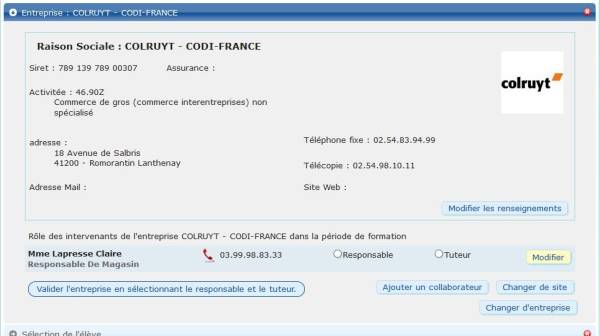
Si la personne inséré dans la base n'est pas responsable ou tuteur, il est possible d'insérer un autre collaborateur à la formation, directement a partir de cette fenêtre.
En cas d'erreur, il est possible de changer l’entreprise ou le site de production.
L'accès à la rubrique suivant se fera automatiquement après le choix du responsable et du tuteur.
Sélection de l'élève
Identique à l'entreprise, la sélection de l'élève se fait à partir de trois caractères présent dans son nom ou prénom.

Une fois sélectionné, une fenêtre permet la validation ou modification des renseignements de l’élève.
En cas d'erreur, il est possible de changer d'élève.

Sélection de la période

La fenêtre de sélection des périodes se décompose en deux parties:
1- Les périodes de la section.
Dans cette zone apparait les périodes prévues pour la section, un bouton radio permet la sélection d'une des périodes.
Si une formation à déjà été validé, le bouton est indisponible pour la date, et l'entreprise qui accueille l'élève est affichée, évitant ainsi les doublons de période.
2- Les périodes individuelles.
Il est possible d'insérer une période de formation individuelle en choisissant les dates de début et de fin.
Le programme calcule alors automatiquement le nombre de jours. 3)
Le sélecteur “type de formation” renseigne sur la nature de la période individuelle (période de rattrapage, réorientation…).
La page permettant de créé une période de formation, il n'est pas possible de sélectionner plusieurs périodes.
Cela évite d'oublier d'imprimer des conventions de stages.
En cas de périodes identiques à des dates différentes, il sera possible de dupliquer la période dans la fiche de formation, une fois celle-ci validée.
Sélection du professeur référent

Cet onglet indique le professeur principal de la classe, et le professeur référent de la période.
Le professeur référent est modifiable, la case de sélection renvoi par défaut le choix défini par le professeur principal dans la définition des référents.
Si le choix des référents n'a pas été mis a jour pas le professeur principal, c'est sont nom qui est mis par défaut en référent de l'élève.
La modification du référent pour un stage n'entraine pas la modification du référent global de l'élève.
Sélection des horaires

Le sélecteur d'horaire calcul au fur à mesure de l'insertion des horaires le temps de travail journalier et hebdomadaire.
Il prend en compte l'age de l'élève et les obligations du code du travail.
Par exemple en cas d'élève mineur de moins de 16 ans, le clavier d'insertion est vérouillé entre 6h00 et 20h00.
Il est toutefois possible d'insérer d'autres horaires en les tapant directement dans la cellule au format 00h00.
Dans le cas ou aucun horaire n'est mis en place dans cette partie, la convention sortira avec des cellules vides pour les horaires, et ceux ci seront a compléter à la main.
Afin de gagner du temps, si une entreprise à déjà prit des élèves en formation, la grille est pré-complétée avec les horaires de la dernière formation enregistré. Il reste possible de les modifier.
Validation
Après la validation des horaires, si tous les onglets sont validés, la page repasse sur le profil élève et le bouton “Valider la formation” apparait.
En cliquant sur ce bouton l'affichage passe alors sur la fiche de formation, la période est enregistrée, et l'historique complété avec la date du jour.

